LED显示屏常见问题和解决方法
LED显示屏的故障诊断与解决方案
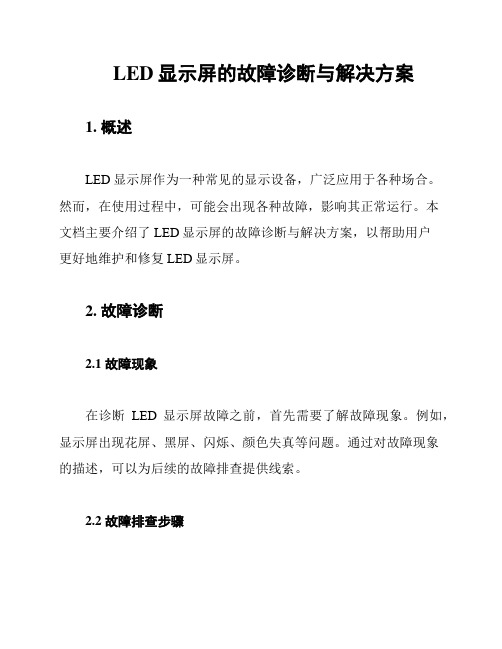
LED显示屏的故障诊断与解决方案1. 概述LED显示屏作为一种常见的显示设备,广泛应用于各种场合。
然而,在使用过程中,可能会出现各种故障,影响其正常运行。
本文档主要介绍了LED显示屏的故障诊断与解决方案,以帮助用户更好地维护和修复LED显示屏。
2. 故障诊断2.1 故障现象在诊断LED显示屏故障之前,首先需要了解故障现象。
例如,显示屏出现花屏、黑屏、闪烁、颜色失真等问题。
通过对故障现象的描述,可以为后续的故障排查提供线索。
2.2 故障排查步骤1. 检查电源:确保LED显示屏电源正常,电压稳定。
若电源问题导致故障,需联系电源供应商进行维修或更换。
2. 检查线缆连接:检查LED显示屏内部和外部的线缆连接是否牢固,有无破损。
若发现连接问题,需重新连接或更换线缆。
3. 检查控制系统:检查LED显示屏的控制系统,包括发送卡、接收卡、数据线等。
若控制系统出现问题,需联系设备供应商进行维修或更换。
4. 检查显示屏硬件:检查LED显示屏的硬件部分,包括LED模块、电源模块、控制模块等。
若硬件出现故障,需联系设备供应商进行维修或更换。
5. 检查软件设置:检查LED显示屏的软件设置,包括亮度、对比度、色度等参数。
若软件设置问题,需调整相关参数以解决问题。
3. 故障解决方案根据故障诊断的结果,采取相应的解决方案。
以下是一些常见的故障及其解决方案:3.1 花屏1. 检查发送卡和接收卡:若发送卡或接收卡出现故障,需更换或维修。
2. 检查数据线连接:若数据线连接不良,需重新连接或更换数据线。
3. 检查软件设置:若软件设置问题,需调整相关参数。
3.2 黑屏1. 检查电源:若电源问题,需维修或更换电源。
2. 检查线缆连接:若线缆连接问题,需重新连接或更换线缆。
3. 检查控制系统:若控制系统故障,需维修或更换。
3.3 闪烁1. 检查电源:若电源电压不稳定,需调整电源或使用稳压器。
2. 检查控制系统:若控制系统故障,需维修或更换。
LED显示屏常见故障及故障分析处理
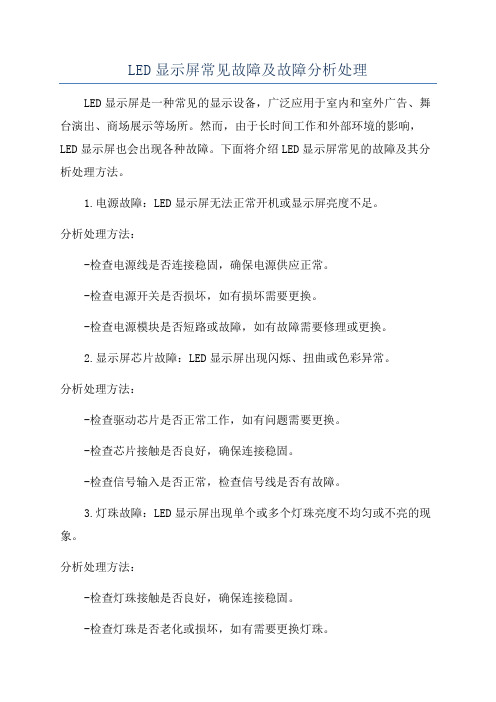
LED显示屏常见故障及故障分析处理LED显示屏是一种常见的显示设备,广泛应用于室内和室外广告、舞台演出、商场展示等场所。
然而,由于长时间工作和外部环境的影响,LED显示屏也会出现各种故障。
下面将介绍LED显示屏常见的故障及其分析处理方法。
1.电源故障:LED显示屏无法正常开机或显示屏亮度不足。
分析处理方法:-检查电源线是否连接稳固,确保电源供应正常。
-检查电源开关是否损坏,如有损坏需要更换。
-检查电源模块是否短路或故障,如有故障需要修理或更换。
2.显示屏芯片故障:LED显示屏出现闪烁、扭曲或色彩异常。
分析处理方法:-检查驱动芯片是否正常工作,如有问题需要更换。
-检查芯片接触是否良好,确保连接稳固。
-检查信号输入是否正常,检查信号线是否有故障。
3.灯珠故障:LED显示屏出现单个或多个灯珠亮度不均匀或不亮的现象。
分析处理方法:-检查灯珠接触是否良好,确保连接稳固。
-检查灯珠是否老化或损坏,如有需要更换灯珠。
-检查驱动电流是否过大或过小,适当调整电流。
4.显示屏模块故障:LED显示屏部分区域无法正常显示或有色差。
分析处理方法:-检查模块接口是否松动或脱落,确保连接稳固。
-检查模块IC是否正常工作,如有问题需要更换。
-检查模块背板是否变形或烧毁,如有需要修复或更换。
5.控制系统故障:LED显示屏无法响应控制指令或显示效果不符合预期。
分析处理方法:-检查控制卡和控制电路是否正常工作,如有问题需要修理或更换。
-检查控制软件是否设置正确,重新设置或升级软件版本。
-检查控制信号传输线路是否正常,确保连接稳固。
综上所述,LED显示屏常见故障包括电源故障、显示屏芯片故障、灯珠故障、显示屏模块故障和控制系统故障。
对于这些故障,我们可以采取相应的分析处理方法,如检查连接是否稳固,更换故障部件或调整相关参数,以确保LED显示屏能够正常工作。
LED电子显示屏常见故障处理故障排查
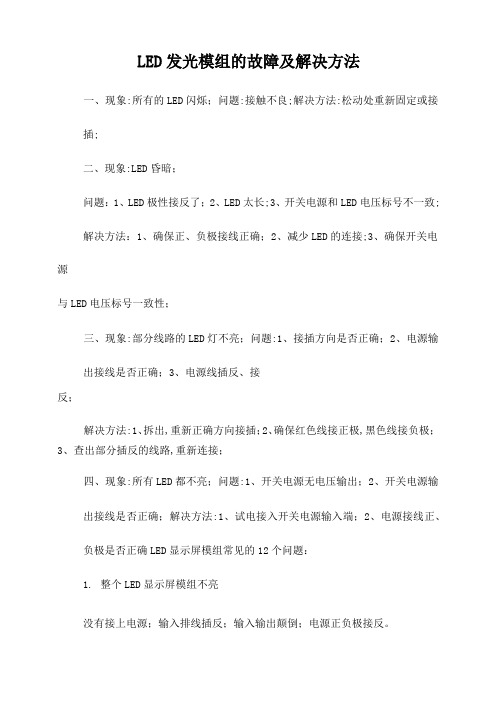
LED发光模组的故障及解决方法一、现象:所有的LED闪烁;问题:接触不良;解决方法:松动处重新固定或接插;二、现象:LED昏暗;问题:1、LED极性接反了;2、LED太长;3、开关电源和LED电压标号不一致;解决方法:1、确保正、负极接线正确;2、减少LED的连接;3、确保开关电源与LED电压标号一致性;三、现象:部分线路的LED灯不亮;问题:1、接插方向是否正确;2、电源输出接线是否正确;3、电源线插反、接反;解决方法:1、拆出,重新正确方向接插;2、确保红色线接正极,黑色线接负极;3、查出部分插反的线路,重新连接;四、现象:所有LED都不亮;问题:1、开关电源无电压输出;2、开关电源输出接线是否正确;解决方法:1、试电接入开关电源输入端;2、电源接线正、负极是否正确LED显示屏模组常见的12个问题:1.整个LED显示屏模组不亮没有接上电源;输入排线插反;输入输出颠倒;电源正负极接反。
2.模组不亮传输正常保护电路损坏解决办法可以把74HC138第4脚和第5脚短路。
3.模组隔三行有一行不亮4953损坏(是其中一个损坏)。
4.模组隔一行亮一行A信号的问题,请检查74HC245和74HC138是否有虚焊;可以用万用表量74HC138第1脚电压是否等于2.5V左右,如果有更换74HC138;仔细量金针带ICA 信号的通路情况。
5.模组隔二行亮二行B信号的问题,请检查74HC245和74HC138是否有虚焊;可以用万用表量74HC138第2脚电压是否等于2.5V左右,如果有更换74HC138;仔细量金针带ICA 信号的通路情况。
6.上半模组正常下半模组全亮或不亮如果是T08A接口有这种情况,这是应检查下8行DR数据信号是否通路,如正常先更换74HC245如不好再更换第一个74HC595。
7.模组上半部分和下半部分STB和CLK信号是共同的,数据是分开的(如果是T12接口数据也是1个)。
如检查T08A板子是上下半板要分开检查。
LED显示屏常见故障与检修

保持室内温度在-20℃~50℃之间, 湿度在10%~90%之间,避免显示 屏在过高或过低的温度和湿度环境 下工作。
定期进行软件更新和升级
总结词
软件更新和升级可以修复潜在的软件 故障,提高显示屏的稳定性和安全性 。
详细描述
定期访问LED显示屏制造商的官方网 站,查看是否有软件更新或升级,如 有,及时下载并安装到显示屏中。
LED显示屏常见故障与检 修
• LED显示屏常见故障 • 故障原因分析 • 检修方法与步骤 • 预防措施与维护建议 • 案例分析
01
LED显示屏常见故障
显示屏不亮
总结词
显示屏完全不亮,可能是电源或 控制卡故障。
详细描述
首先检查电源是否正常,然后检 查控制卡是否正常工作。如果电 源和控制卡都正常,可能是连接 线缆有问题。
检查连接线缆是否正常
总结词
连接线缆是LED显示屏的重要组成部分,如果连接线 缆出现故障,将导致显示屏无法正常工作。
详细描述
检查连接线缆是否正常,可以通过观察法和测量法来 进行。观察法是观察连接线缆是否有明显的破损或断 裂现象。测量法是用万用表测量连接线缆的电阻和绝 缘性能,以确定连接线缆是否正常。
某交通路口LED显示屏故障检修案例
故障现象
故障原因
显示屏显示内容不完整, 部分字符缺失或错位。
信号传输线路受到干扰, 导致数据传输错误。
检修过程
检查信号传输线路的屏 蔽效果和接地情况,增 加抗干扰措施,调整信
号传输频率。
维修结果
显示屏恢复正常工作, 显示内容完整无误。
某体育场馆LED显示屏故障检修案例
05
案例分析
某大型购物中心LED显示屏故障检修案例
LED显示屏常见故障及其排除方法
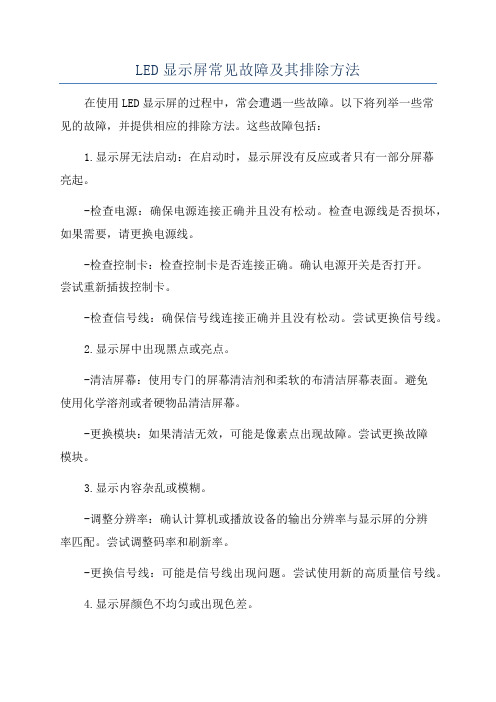
LED显示屏常见故障及其排除方法在使用LED显示屏的过程中,常会遭遇一些故障。
以下将列举一些常见的故障,并提供相应的排除方法。
这些故障包括:1.显示屏无法启动:在启动时,显示屏没有反应或者只有一部分屏幕亮起。
-检查电源:确保电源连接正确并且没有松动。
检查电源线是否损坏,如果需要,请更换电源线。
-检查控制卡:检查控制卡是否连接正确。
确认电源开关是否打开。
尝试重新插拔控制卡。
-检查信号线:确保信号线连接正确并且没有松动。
尝试更换信号线。
2.显示屏中出现黑点或亮点。
-清洁屏幕:使用专门的屏幕清洁剂和柔软的布清洁屏幕表面。
避免使用化学溶剂或者硬物品清洁屏幕。
-更换模块:如果清洁无效,可能是像素点出现故障。
尝试更换故障模块。
3.显示内容杂乱或模糊。
-调整分辨率:确认计算机或播放设备的输出分辨率与显示屏的分辨率匹配。
尝试调整码率和刷新率。
-更换信号线:可能是信号线出现问题。
尝试使用新的高质量信号线。
4.显示屏颜色不均匀或出现色差。
-检查光源:确认光源是否正常工作。
尝试更换光源。
-调整颜色设置:有些LED显示屏可以手动调整颜色设置。
尝试调整颜色平衡和对比度。
5.显示内容闪烁。
-调整刷新率:尝试调整刷新率以适应显示屏的要求。
-检查电源:检查电源供应是否稳定。
尝试使用稳定的电源。
6.部分显示区域无法正常显示。
-检查模块连接:检查模块之间的连接是否正确。
尝试重新插拔模块。
-重启显示屏:尝试重启显示屏以重新加载显示内容。
7.显示屏出现闪屏、重影或者卡顿。
-检查信号线:检查信号线是否连接稳定。
尝试更换信号线。
-更新驱动程序:确保计算机或者播放设备的相关驱动程序是最新的版本。
总结起来,对于大多数LED显示屏故障,我们应该首先检查电源、控制卡和信号线是否正常连接,然后尝试调整相关设置。
如果问题仍然存在,我们可以考虑更换故障的模块或者更换相关设备。
最重要的是定期维护和保养LED显示屏,避免灰尘、水分或者其他物质进入显示屏内部,严格控制使用环境的温度和湿度。
LED显示屏常见故障及简单处理
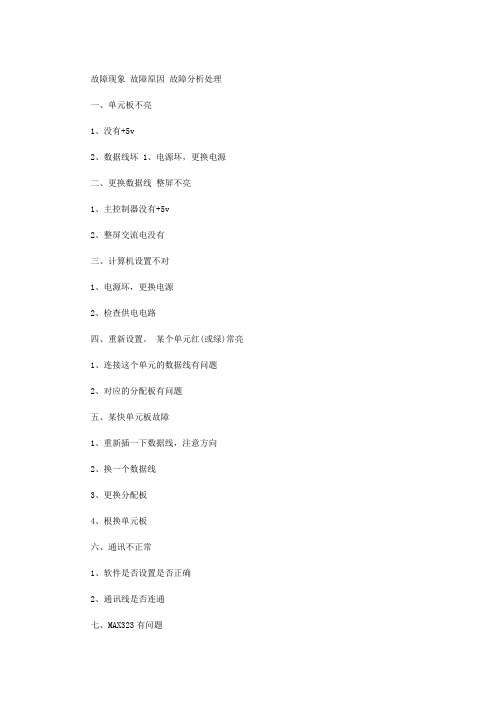
故障现象故障原因故障分析处理
一、单元板不亮
1、没有+5v
2、数据线坏 1、电源坏,更换电源
二、更换数据线整屏不亮
1、主控制器没有+5v
2、整屏交流电没有
三、计算机设置不对
1、电源坏,更换电源
2、检查供电电路
四、重新设置。
某个单元红(或绿)常亮
1、连接这个单元的数据线有问题
2、对应的分配板有问题
五、某快单元板故障
1、重新插一下数据线,注意方向
2、换一个数据线
3、更换分配板
4、根换单元板
六、通讯不正常
1、软件是否设置是否正确
2、通讯线是否连通
七、MAX323有问题
1、重新启动计算机,重新开关显示屏。
2、重新进行设置。
3、用数字表进行测量。
八、换掉这片MAX232。
整屏横向隔几行亮,隔几行不亮网线没有插好把网线插好大屏显示正常,计算机黑屏计算机设置不对重新设置前几屏信息正常,后几屏不正常
1、屏的容量有限,发的信息太多
2、存储器件没有擦除 1、重新发送,减去一些不必要的信息
2、重新发送
九、信息队,但字体缺笔划
做的信息大小和屏的大小不一致重新做信息,大小要设置的和屏的大小一致。
LED电子显示屏常见故障分析及排除方法
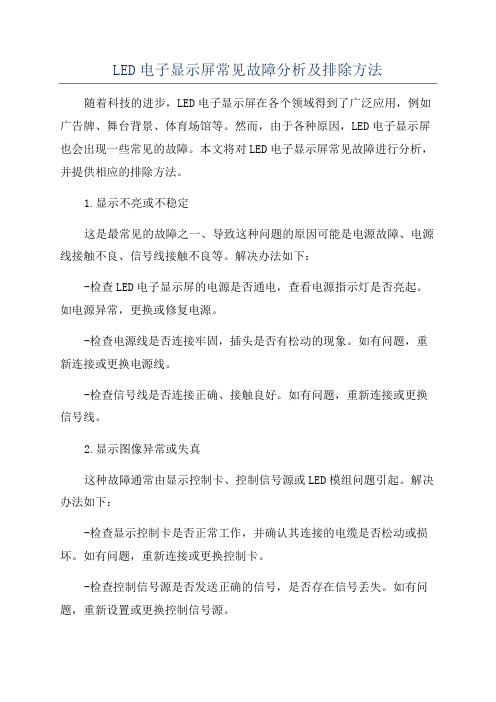
LED电子显示屏常见故障分析及排除方法随着科技的进步,LED电子显示屏在各个领域得到了广泛应用,例如广告牌、舞台背景、体育场馆等。
然而,由于各种原因,LED电子显示屏也会出现一些常见的故障。
本文将对LED电子显示屏常见故障进行分析,并提供相应的排除方法。
1.显示不亮或不稳定这是最常见的故障之一、导致这种问题的原因可能是电源故障、电源线接触不良、信号线接触不良等。
解决办法如下:-检查LED电子显示屏的电源是否通电,查看电源指示灯是否亮起。
如电源异常,更换或修复电源。
-检查电源线是否连接牢固,插头是否有松动的现象。
如有问题,重新连接或更换电源线。
-检查信号线是否连接正确、接触良好。
如有问题,重新连接或更换信号线。
2.显示图像异常或失真这种故障通常由显示控制卡、控制信号源或LED模组问题引起。
解决办法如下:-检查显示控制卡是否正常工作,并确认其连接的电缆是否松动或损坏。
如有问题,重新连接或更换控制卡。
-检查控制信号源是否发送正确的信号,是否存在信号丢失。
如有问题,重新设置或更换控制信号源。
-检查LED模组是否存在灯珠损坏、驱动芯片故障等问题。
如有问题,更换或修复LED模组。
3.显示屏亮度不均匀或部分灯珠不亮这种故障通常由LED灯珠损坏或驱动芯片故障引起。
解决办法如下:-使用专业的LED亮度检测仪检测各个灯珠的亮度情况,找出亮度不均匀或不亮的灯珠。
如有问题,更换故障的LED灯珠。
-检查驱动芯片是否正常工作,并确认LED模组的供电电压是否稳定。
如有问题,更换或修复驱动芯片。
4.显示屏闪烁或颜色不一致这种故障通常由电源质量不稳定、控制信号源问题或显示模式设置错误引起。
-检查LED电子显示屏的电源质量是否稳定,尽量使用品牌优质电源。
如有问题,更换电源。
-检查控制信号源是否发送正确的信号,并确认显示模式设置是否正确。
如有问题,重新设置或更换控制信号源。
5.驱动板故障驱动板是LED电子显示屏的重要组成部分,若驱动板出现故障,整个显示屏将无法正常工作。
LED显示屏十个常见故障及解决方法
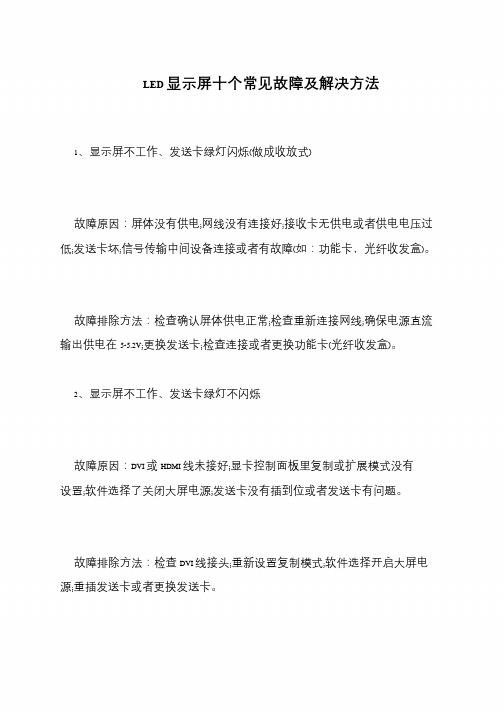
LED 显示屏十个常见故障及解决方法1、显示屏不工作、发送卡绿灯闪烁(做成收放式)故障原因:屏体没有供电;网线没有连接好;接收卡无供电或者供电电压过低;发送卡坏;信号传输中间设备连接或者有故障(如:功能卡,光纤收发盒)。
故障排除方法:检查确认屏体供电正常;检查重新连接网线;确保电源直流输出供电在5-5.2V;更换发送卡;检查连接或者更换功能卡(光纤收发盒)。
2、显示屏不工作、发送卡绿灯不闪烁故障原因:DVI 或HDMI 线未接好;显卡控制面板里复制或扩展模式没有设置;软件选择了关闭大屏电源;发送卡没有插到位或者发送卡有问题。
故障排除方法:检查DVI 线接头;重新设置复制模式;软件选择开启大屏电源;重插发送卡或者更换发送卡。
3、启动时提示“大屏幕系统没有找到”故障原因:串口线或者USB 线与发送卡没连接;电脑COM 或者USB 口坏;串口线或者USB 线坏;发送卡坏;没有安装USB 驱动。
故障排除方法:确认并连接好串口线;更换电脑;更换串口线;更换发送卡; 安装新版软件或者单独安装USB 驱动。
4、与灯板等高的长条不显示或者部分不显示、缺色故障原因:扁平排线或者DVI 线(适用潜水艇系列)接触不好或断开;交接处显示灯板前者输出或后者输入有问题。
故障排除方法:重插或更换排线;先确定哪块显示模组有故障然后更换维修。
5、部分模组(3-6 块)不显示故障原因:电源保护或损坏;AC 电源线接触不好。
故障排除方法:检测,确认电源供电正常;重新连接电源线。
6、整个箱体不显示故障原因:220V 供电线未接好;网线传输有问题;接收卡损坏;HUB 板插错位。
故障排除方法:检查供电线;确认更换网线;更换接收卡;重新插HUB。
7、整屏花点、图影纽动故障原因:驱动加载程序不对;电脑和屏的网线太长或者质量不好;发送卡坏。
故障排除方法:重新操作加载接收卡文件;减短网线长度或者更换;更换发送卡。
8、整个显示屏每个显示单元显示相同的内容故障原因:没有发送显示屏连接文件。
- 1、下载文档前请自行甄别文档内容的完整性,平台不提供额外的编辑、内容补充、找答案等附加服务。
- 2、"仅部分预览"的文档,不可在线预览部分如存在完整性等问题,可反馈申请退款(可完整预览的文档不适用该条件!)。
- 3、如文档侵犯您的权益,请联系客服反馈,我们会尽快为您处理(人工客服工作时间:9:00-18:30)。
T9A8卡常见问题及解决方法
1、探测不到接收卡或本地连接不通、时通时断
A确认是否千兆网卡,把鼠标放到桌面右下角两个显示器上出现
速度为:1.0Gbps证明网卡为千兆的
公司产品使用的是千兆传输技术,如果使用的网卡是百兆的会反复出现连接断开的现象。
千兆网卡标示:Gigabit、GBE、10/100/1000
百兆网卡标示:Fast、10/100、FE
B如果确认是千兆网卡,但显示速度为100M的,就需要强制改为千兆:打开本地连接属性
选配置一项进入
选高级,选择连接速度和双工模式,在右边的“值”一栏里选择1000M或1.0Gbps,然后点确定既可改为千兆。
C网卡驱动是否安装正确
D确认网卡到接收卡之间的传输距离(超五类线100米,六类线140米)
E网线压线顺序是否为国标568B直通线
快速测试网线好坏的一个小方法;将网线两端接到接收卡的两个网口上,如果绿灯大概1秒闪烁一次说明网线,网口都是正常的。
2、智能设置描完点后显示屏是黑屏
A 先可以改成抓屏模式,如果显示屏有显示,应该与显卡有关
系,可以从下面几个方面检查一下
调整硬件加速
在桌面空白点击鼠标右键,选属性-选设置-选高级-选疑难解答,将硬件加速向左移动后应用
DirectDraw加速问题
点“开始”-“运行”输入“dxdiag”命令
出现DirectX诊断工具窗口
选显示-将DirectX加速全部启用
B看一下软件中的设置:控制屏幕-“关闭大屏幕显示”是否关闭,如果是关闭的,屏也会是黑的,但智能设置是可以的
C如果上面两种情况都不是,需要检查一下显卡驱动,重新安装一下驱动或是显卡本身有问题换一块显卡
3、打开T9软件,在千兆网卡都已经选择好,使用网卡也打勾了,但是探测接收卡时,会提示
这时候我们需要将Winpcap重新安装下;
安装方法:在T9软件点击右键-属性-快捷方式-查找目标-出现T9安装文件夹如下图,找到Winpcap_4_1_2.exe,
双击直接安装即可
提示:要在T9软件关闭的情况下安装。
4、使用抓屏模式播放视频文件,电脑上面
能正常显示,显示屏上没有内容是黑的电脑显卡DirectX问题,
点“开始”-“运行”输入“dxdiag”命令
出现DirectX诊断工具窗口
将DirectDraw加速,Direct3D加速全部禁用,然后在运行软件看一下
5、点击智能设置时提示下图,如何解决
打开软件-控制屏幕-屏幕管理-控制区域,将列长,行高改成256
6、A8卡发脱机内容拔掉网线后,屏幕会花,或不亮,可能会是以下几种情况
A 在参数设置中,有没有选择上位机无信号时显示播放脱机
内容并发送到接收卡
B 发送脱机内容时,网线要插在接收卡的主网口(靠近5V 电源那个网口),插副口会有问题
C 发送的内容是视频文件,看一下格式是不是很常见的视频格式,如果不是常见的格式最好转成常用格式,在发一下;或是录制的视频源质量不好也会有问题,换一个视频源比较下
D如果换了视频源还是不行,把要发脱机的内容转换成clv 文件,在发送到A8卡
点“文件”-“转换成clv文件”如图
转换完成后,点“控制屏幕”-“向A8卡发送内容”-“发送clv文件”
E网线质量也会影响发脱机内容,可以换网线试一下
7、单双色显示屏,出现有规则的暗亮或是播放的图片不清楚,亮度不够是什么原因出现这种原因是由于”OE高有效”判断不对造成的
那么我们怎么来判断OE高有效呢:首先我们加载了单双色参数后会出现如下图
这时加载后,参数里面默认的“OE高有效”为“是”,在看显示屏上就会出现暗亮,这时我们把“OE高有效”点“取反”
变成“否”再看显示屏应该没有暗亮了,但是看着整屏会很暗亮度不够,这时需要把“灰度等级”降一些调到32或64级把“亮度等级”拉到最高,显示屏就会正常了(由于是单双色屏,主要显示文字,灰度等级不用太高)
8、不想让鼠标和边框出现在显示屏上
打开软件-选“设置”-进入“软件设置”
出现“软件设置”对话框
把“显示鼠标和边框”前面的勾去掉,这样显示屏上不会出现鼠标和边框了
9、选用“抓屏模式”后,如果用鼠标点住播放区域,就能显示所要抓取的桌面内容,若是放开鼠标,只能显示三色球桌布,无法显示要抓取的内容,是什么原因?
用鼠标点住播放区域的现象就能显示要抓的桌面如图
放开鼠标后,只能显示三色球桌布如图
出现上面这种情况的原因是没有把三色球桌布隐藏掉,把隐藏图标
点一下,三色球桌布就隐藏了,就可以抓想要播放的内容了。
10、使用发送卡发送,显示屏运行10分钟左右出现“未连接上硬件”是什么原因?
发送卡的USB转串口线没有连接或串口线驱动未安装,插好线或装下驱动后就没有提示了
11、有一些模组智能设置后分成两部分显示,并且内容一样是什么原因?
这种模组是属于特殊模组了,需要选成特殊模组方式,才能显示正常
选设置-特殊设置-输入密码168进入特殊设置界面
然后依次选择特殊类型,在观察模组的变化,如果模组能正常显示证明该类型是和模组匹配的。
有的特殊类型选择后,会有这样的提示例如特殊3型,
这时,我们按照提示在“连接设置”里将接收卡的控制面积改一下,然后模组就会正常了。
